Ostateczny przewodnik po problemach z komunikatorem Facebook
Przez Gina Barrow, Ostatnia aktualizacja: 27 sierpnia 2019 r
Facebook Messenger to idealne narzędzie, które umożliwia bezproblemową komunikację z rodziną i przyjaciółmi. Podobnie jak każda aplikacja na urządzeniu, istnieją przypadki, w których działa ona nieprawidłowo lub nie działa prawidłowo. Kiedyś te Facebook Messenger problemy zaczynają się pojawiać, masz do czynienia z problemami, które mogą uniemożliwić Ci wysyłanie lub odbieranie wiadomości.
W tym artykule przyjrzyjmy się bliżej niektórym typowym Problemy z Facebook Messenger i odpowiednie rozwiązania, aby je pokonać.
Jakie są typowe problemy z komunikatorem Facebook?SIEDEM Prawdziwe rozwiązania problemów z komunikatorem Facebook MessengerSzybka wskazówka na temat korzystania z FoneDog iOS Data RecoveryPodsumujmy to
Ludzie również czytająJak zmienić dźwięk powiadomienia z Facebooka na telefonie z Androidem?Jak odblokować Facebooka na iPhonie i komputerze?
Jakie są typowe problemy z komunikatorem Facebook?
Oto niektóre z typowych problemów, które napotykają większość użytkowników podczas korzystania z aplikacji Facebook Messenger.
- Wiadomości nie są wyświetlane. Głównym celem aplikacji jest możliwość wyświetlania wiadomości. Jeśli wiadomości nie są widoczne, występują problemy z aplikacją. Przed rozwiązaniem tego problemu należy upewnić się, że urządzenie jest połączone z Internetem. Jeśli nie ma połączenia, nie możesz wyświetlić żadnej wiadomości w aplikacji.
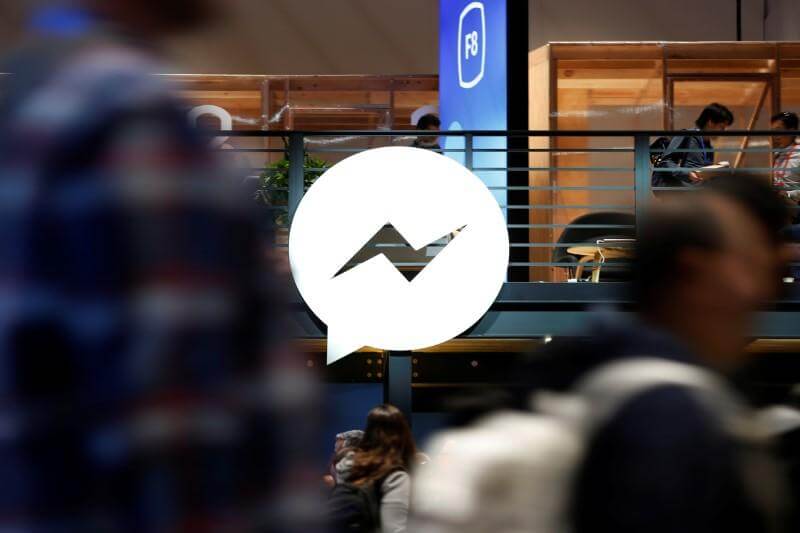
- Aplikacja nie będzie wysyłać ani odbierać wiadomości. Jest to również jeden z powszechnych Problemy z Facebook Messenger z którymi boryka się większość użytkowników. Problem może być spowodowany niewielkim problemem z oprogramowaniem lub łącznością. Zaleca się sprawdzenie, czy któryś z Twoich znajomych w aplikacji Cię zablokował. W przypadku oznaczenia wiadomości jako spam, nie można wysyłać ani odbierać wiadomości w aplikacji.
- Aplikacja się nie otworzy. Są przypadki, w których próbujesz otworzyć aplikację, ale zawiesza się lub nie otwiera się normalnie. W takich przypadkach przyczyną może być wirus lub inna problem z oprogramowaniem. Na szczęście ten problem można łatwo rozwiązać, ponieważ wymaga on tylko aktualizacji aplikacji lub usunięcia jej i ponownej instalacji.
- Awaria po aktualizacji iOS. W niektórych przypadkach aktualizacja systemu iOS może zakłócać niektóre funkcje telefonu iPhone. Niektórzy użytkownicy zgłosili, że aplikacja natychmiast uległa awarii po aktualizacji. W takich przypadkach może wystąpić błąd oprogramowania. Najlepiej poczekać na to, ponieważ Apple może zaoferować aktualizację, która może naprawić aplikację lub wszelkie problemy, które możesz napotkać po aktualizacji.
SIEDEM Prawdziwe rozwiązania problemów z komunikatorem Facebook Messenger
W zależności od Problemy z Facebook Messenger masz do czynienia z kilkoma rozwiązaniami, które mogą rozwiązać ten problem.
Istnieje wiele powodów, dla których aplikacja nie działa poprawnie i pojawiają się problemy. Głównym winowajcą nieprawidłowego działania aplikacji jest sieć. Mogą występować problemy z siecią i nie jesteś ich świadomy. W niektórych przypadkach mogą występować problemy z oprogramowaniem w aplikacji lub na urządzeniu.
Rzućmy okiem na niektóre z zalecanych metod, które możesz wykonać, aby rozwiązać problem i przywrócić płynność działania Facebook Messenger.
1. Ponowne uruchomienie aplikacji Facebook Messenger
Zasadniczo jest to idealne rozwiązanie w postępowaniu Problemy z Facebook Messenger szczególnie jeśli aplikacja jest zawieszona lub przestaje odpowiadać. Uruchomienie aplikacji jest stosunkowo proste.
Pierwszym zadaniem jest dwukrotne dotknięcie przycisku strony głównej, aby uzyskać dostęp do listy ostatnio używanych aplikacji. Wyszukaj aplikację Facebook Messenger i przesuń palcem w górę, aby ją zamknąć. Po zamknięciu ponownie otwórz aplikację i sprawdź, czy tym razem działa.
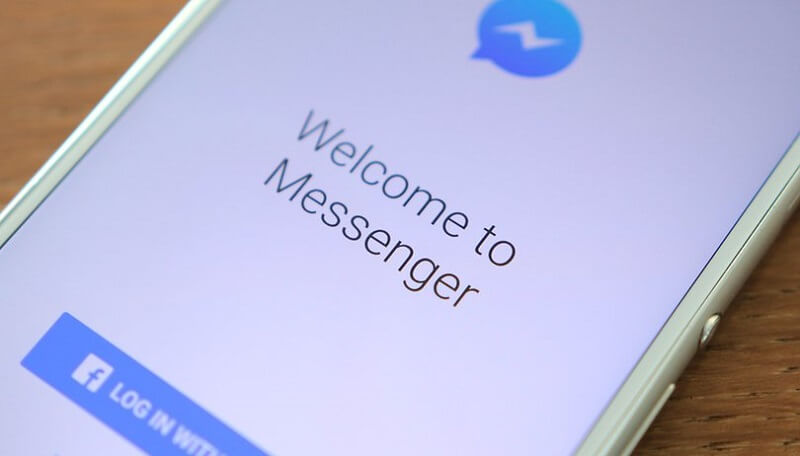
2. Zaktualizuj lub zainstaluj ponownie aplikację
W przypadku, gdy aplikacja Facebook Messenger pozostaje w stanie braku odpowiedzi, należy zaktualizować lub zainstalować ponownie. Jeśli chcesz zaktualizować aplikację, przejdź do sklepu App Store i znajdź aplikację Facebook Messenger, aby sprawdzić, czy jest dostępna aktualizacja. Jeśli aktualizacja jest dostępna, rozpocznij proces.
W przypadku braku dostępnej aktualizacji najlepszym ruchem jest ponowna instalacja aplikacji. Możesz to zrobić, szukając ikony aplikacji na ekranie głównym. Stuknij i przytrzymaj aplikację, aż zacznie się poruszać i pojawi się „X”. Musisz dotknąć „X”, aby usunąć aplikację. Przejdź do sklepu App Store, aby ponownie zainstalować aplikację.
3. Ponowne uruchamianie telefonu iPhone
Zalecany ruch w obliczu dowolnego z Problemy z Facebook Messenger jest ponowne uruchomienie iPhone'a. Możesz łatwo zrestartować urządzenie iOS, naciskając i przytrzymując przycisk zasilania lub oba prawe i lewe przyciski boczne na iPhonie X, aż pojawi się suwak. Po prostu przesuń, aby wyłączyć urządzenie. Po chwili włącz urządzenie i spróbuj ponownie otworzyć aplikację.
- Dla iPhone'a 8/8 + i X. Naciśnij i szybko zwolnij przycisk „Zwiększenie głośności”. Następnym ruchem jest naciśnięcie i szybkie zwolnienie przycisku „Zmniejszenie głośności”. Na koniec naciskaj przycisk boczny, aż urządzenie przejdzie w tryb odzyskiwania.
- Dla iPhone'a 7/7 +. Przytrzymaj przyciski „Zmniejsz głośność” i Przyciski boczne, aż pojawi się ekran pokazujący tryb odzyskiwania.
- iPhone 6s lub wcześniejszy. Naciśnij jednocześnie przycisk Home i Power. Kontynuuj, aż pojawi się tryb odzyskiwania.
4. Wyczyść pliki pamięci podręcznej
Inną metodą rozwiązywania problemów z aplikacją Facebook Messenger jest wyczyszczenie plików pamięci podręcznej przechowywanych w aplikacji. Zasadniczo pliki pamięci podręcznej mogą znacznie wzrosnąć podczas pierwszej instalacji. Może być większy w zależności od tego, jak długo aplikacja była zainstalowana na urządzeniu.
W aplikacji może występować problem odpowiedzialny za problemy z ładowaniem, który nie pozwala na wysyłanie wiadomości lub aplikacja się zamyka. Pamiętaj, że wyczyszczenie plików pamięci podręcznej jest prostym zadaniem i wymaga jedynie usunięcia i ponownej instalacji aplikacji.
Po ponownym zainstalowaniu aplikacji zaloguj się ponownie do aplikacji. W tej chwili aplikacja powinna działać płynnie.
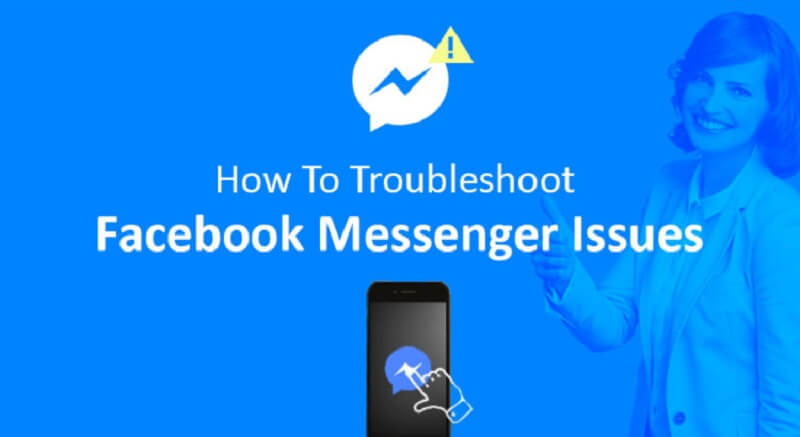
5. Uruchom ponownie router
W przypadku braku problemów z aplikacją może występować problem z siecią. Jeśli korzystasz z Wi-Fi i widzisz ikonę u góry ekranu, niekoniecznie oznacza to, że masz połączenie z Internetem.
Istnieje możliwość, że masz połączenie z innym routerem lub router nie jest prawidłowo podłączony. W takich przypadkach musisz sprawdzić, czy masz połączenie z własnym routerem. Po prostu przejdź do ustawień i dotknij ustawień WI-FI. Jeśli zobaczysz nazwę swojej sieci, czas ponownie uruchomić router.
Przyjrzyjmy się bliżej krokom:
- Poszukaj przycisku wł. / Wył., Który można znaleźć za lub z boku routera
- Wyłącz i poczekaj 10-20 sekund.
- Włącz go ponownie i odczekaj 5 minut, aż w pełni połączy się z Internetem
Po upływie 5 minut wróć do ustawień i sprawdź, czy urządzenie mogło połączyć się z głównym routerem. Zasadniczo zrestartowanie routera pozwoli mu połączyć się z Internetem, jeśli w ogóle nie był podłączony. Wróć do aplikacji Facebook Messenger i sprawdź, czy działa normalnie i nie ma problemów z ładowaniem lub łącznością.
6. Resetowanie ustawień sieciowych
Ponieważ większość problemów z aplikacją Facebook Messenger może być związana z siecią, zaleca się zresetowanie ustawień sieciowych. Możesz wykonać to zadanie, otwierając ustawienia w urządzeniu i stukając w „Ogólne”. Naciśnij „Resetuj”, a następnie „Resetuj ustawienia sieciowe” i potwierdź akcję.
7. Naprawianie iOS
Jeśli nadal nie możesz sobie poradzić z Problemy z Facebook Messenger, istnieje możliwość, że system iOS ma głęboko zakorzenione problemy, które mogą zakłócać jego funkcje. Ogólnie rzecz biorąc, musisz naprawić system iOS.
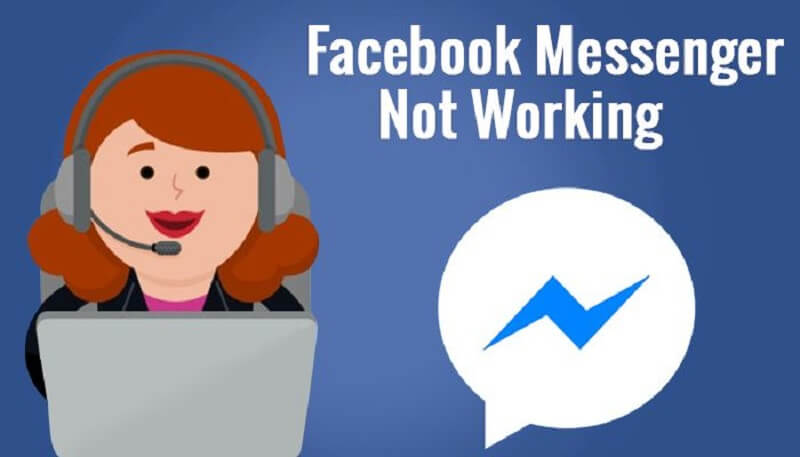
Szybka wskazówka na temat korzystania z FoneDog iOS Data Recovery
Jeśli wszystkie twoje próby radzenia sobie z Problemy z Facebook Messenger spowodował utratę danych, niezależnie od tego, czy zdecydowałeś się przywrócić urządzenie do stanu fabrycznego, czy winę za uaktualnienie systemu iOS ponosi brakująca zawartość, musisz użyć narzędzia do odzyskiwania danych iOS firmy FoneDog.
Darmowe pobieranie Darmowe pobieranie
Za pomocą tego narzędzia możesz odzyskać utracone dane na iPhonie, niezależnie od tego, czy jest to spowodowane niedawną aktualizacją systemu iOS, błędem systemu, resetem fabrycznym czy przypadkowym usunięciem. Istnieją 3 metody odzyskiwania danych na urządzeniu z systemem iOS.
Metoda 1. Odzyskaj dane bezpośrednio z iPhone'a
- Otwórz iOS Data Recovery przez FoneDog i połącz swój iPhone z komputerem za pomocą kabla USB. Wybierz „Odzyskaj z urządzenia iOS” na lewym panelu i dotknij „Rozpocznij skanowanie”.
- Program rozpocznie skanowanie Twojego urządzenia. Proces ten zwykle trwa kilka minut, co zależy od liczby plików na iPhonie.
- Wybierz wszystkie dane lub wybierz określone pliki, które chcesz przywrócić. Po dokonaniu wyboru dotknij przycisku „Odzyskaj” i wskaż ścieżkę, w której będą przechowywane odzyskane dane.

Metoda 2. Odzyskaj dane z kopii zapasowej iTunes
- Otwórz narzędzie FoneDog i wybierz opcję „Odzyskaj z pliku kopii zapasowej iTunes”. Oprogramowanie wykryje dostępne pliki kopii zapasowej iTunes i wyświetli je, abyś mógł je zobaczyć. Po wybraniu pliku kopii zapasowej dotknij „Rozpocznij skanowanie”, aby rozpocząć skanowanie.
- Wyodrębnienie wszystkich danych z pliku kopii zapasowej zajmie tylko kilka minut. Po zakończeniu wszystkie zeskanowane dane są prezentowane w kategoriach po lewej stronie. Możesz je sprawdzić pojedynczo przed odzyskaniem. Po wybraniu plików, które chcesz odzyskać, dotknij „Odzyskaj”.

Metoda 3. Odzyskaj dane z kopii zapasowej iCloud
- Otwórz narzędzie iOS Data Recovery i wybierz „Odzyskaj z pliku kopii zapasowej iCloud”. Zostanie wyświetlony interfejs logowania iCloud. Wpisz swoje konto iCloud i hasło.
- Po zalogowaniu się do iCloud zostaną wyświetlone wszystkie dostępne pliki kopii zapasowych iCloud. Wybierz ten, z którego chcesz odzyskać dane i dotknij „Pobierz”.
- Proces skanowania potrwa kilka minut. Po zakończeniu zostaną wyświetlone wszystkie dane w pliku kopii zapasowej iCloud. Wybierz te, które chcesz odzyskać i dotknij „Odzyskaj”, aby przywrócić dane do komputera.

Darmowe pobieranie Darmowe pobieranie
Podsumujmy to
W zależności od Problemy z Facebook Messenger w obliczu różnych metod omówionych powyżej powinny je naprawić. Po usunięciu problemu odpowiedzialnego za problemy z aplikacją Facebook Messenger może być konieczne skorzystanie z narzędzia iOS Data Recovery firmy FoneDog w przypadku braku danych, które chcesz przywrócić na urządzeniu.
Zostaw komentarz
Komentarz
iOS Toolkit
3 Metody odzyskiwania usuniętych danych z iPhone'a lub iPada.
Darmowe pobieranie Darmowe pobieranieGorące artykuły
- Co robić, gdy doświadczasz zielonego ekranu YouTube?
- Jak naprawić iTunes nie uruchamia Windows 7 - 8 sposobów w 2020 roku
- Trzy metody importowania kontaktów z iPhone'a na Maca
- Przewodnik po 2020: Importuj VCF do iPhone'a
- Jak rozwiązać awarię iPhone'a Safari (przewodnik 2020)
- iTunes nie może przywrócić iPhone'a, ponieważ hasło jest nieprawidłowe
- Krótki przewodnik na temat powrotu do ekranu konfiguracji iPhone'a
- Jak uzyskać aplikacje bez Apple ID / hasła Apple - 5 sposobów
/
CIEKAWYDULL
/
PROSTYTRUDNY
Dziękuję Ci! Oto twoje wybory:
Doskonały
Ocena: 0 / 5 (na podstawie 0 oceny)
